

文章概要:
如何从iOS12 beta2降级到iOS11.4正式版或者iOS11.4.1 beta版?可参考该图文教程。昨天,苹果面向开发者推送 iOS12 beta2 更新,对一些功能和界面进行调整和优化,想必已有不少用户已经升级体验了。虽说 iOS12 beta2 流畅度依旧好评,但也存在一些问题,比如手机耗电较为严重,还有许多第三方应用还未完全兼容可能会影响日常使用(具体表现在淘宝无法正常使用,但今天小编发现淘宝又可以正常使用了,你呢)。如果你想重回 iOS11.4 或 iOS11.4.1 beta5,可根据以下教程来降级。
一、iOS12降级重要提醒
1.目前可降级版本如下,可根据自己的情况选择降级版本。
iOS11.4 正式版:目前唯一可刷的正式版固件,但有用户反馈该版本耗电较为严重。
iOS11.4.1 beta5 测试版:iOS11 最新测试版,主要以修复 bug 和改善稳定性为主。
2.由于 iOS11 和 iOS12 两个版本变化较大,在跨越大版本降级时,可能导致部分数据无法还原,具体表现在短信数据可能会被清空,如果短信数据很重要,请不要降级。或者如果此前有 iOS11 备份,也可降级后恢复该备份。
3.降级有风险,尝试需谨慎。如果您使用 iOS12 系统时新增了很多重要数据,这种情况下降级前一定要做一次 iOS12 整机备份,以便不时之需。
4.该降级方法同样适用于从 iOS12 beta1 降级到 iOS11.4.1 beta3 和 iOS11.4 正式版。
二、iOS12 降级教程
方法一:使用同步助手一键刷机
1.在电脑上安装同步助手(http://zs.tongbu.com/install/zs/),用数据线连接设备到电脑,在助手首页找到“iOS系统升级降级”点击【备份还原】,建议创建一个新备份,做一次完整的 iOS12 备份,以便不时之需。

2.打开同步助手(http://zs.tongbu.com/install/zs/),在主页面上点击【刷机越狱】,进入刷机界面
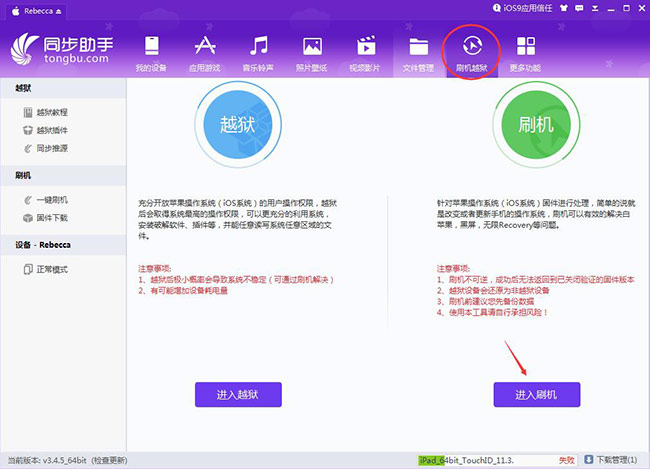
3.同步助手会自动为设备匹配可刷机的固件,目前可刷机的版本为 iOS11.4 正式版和两个测试版,点选你想刷机的版本后,勾选“保留用户资料刷机”和“连接成功自动激活设备”,然后点击【开始刷机】。
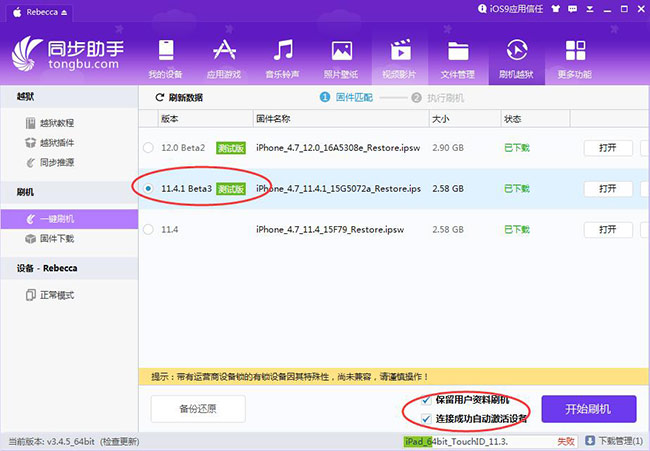
4.此时,同步助手会自动完成从固件下载到降级的全过程,你只需要耐心等待即可。之后就可以看到成功降级低版本。
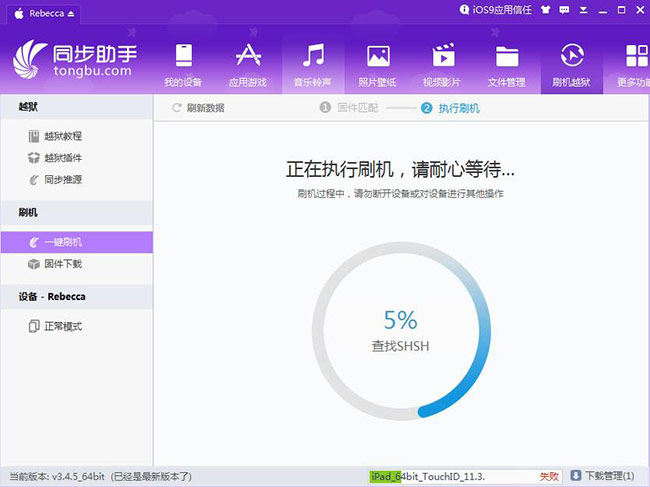
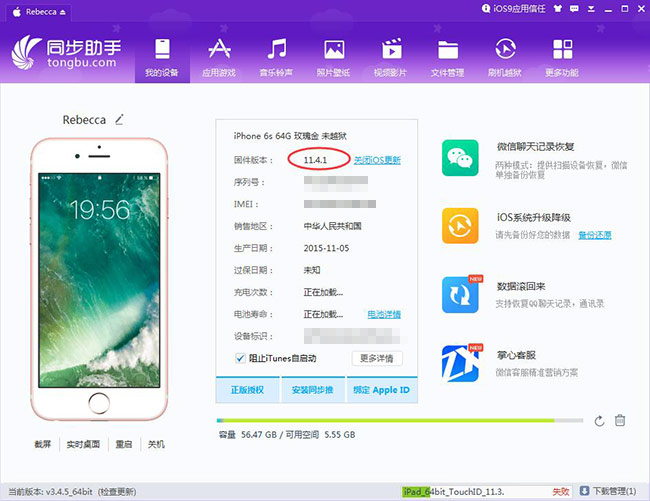
方法二:使用 iTunes 来刷机
如果使用同步助手降级进入恢复模式,重新尝试后依旧无法降级,可使用 iTunes 来降级。
1.首先找到刚刚下载好的 iOS11.4 或 iOS11.4.1 beta5固件。点击同步助手(http://zs.tongbu.com/install/zs/)右上角的菜单【...】找到设置中的目录设置,就可以找到固件存放的目录。
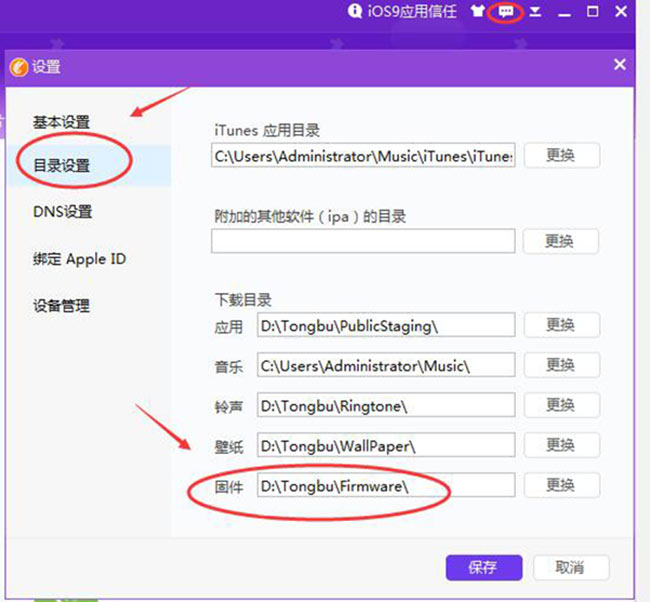
如果您之前没有下载固件,可在同步助手的【刷机越狱】频道下载对应的固件,然后按照上述路径找到固件。
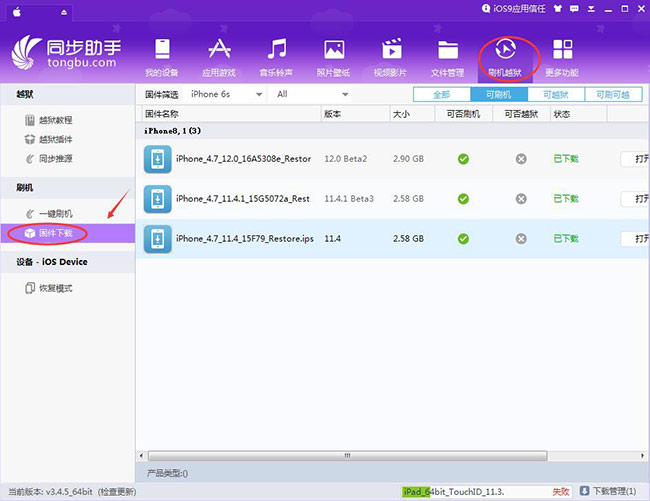
2.打开 iTunes,并用数据线连接设备,点击设备标识进入设备摘要页,可选择以“shift+更新”来刷机,一般情况下可正常保留设备原有数据,但小编发现这次降级短信数据被清空,其他数据保留,不知道大家有没有遇到这种情况。
windows 系统按住键盘上的 shift,同时鼠标点击【更新】,选择刚刚下载的固件。
Mac 系统安装键盘上的 option,同时鼠标点击【更新】,选择刚刚下载的固件。
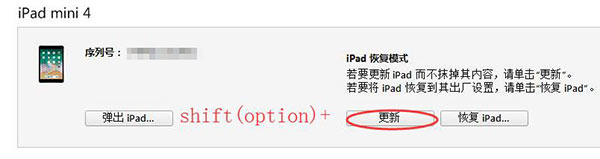
3.然后耐心等待刷机完成即可。
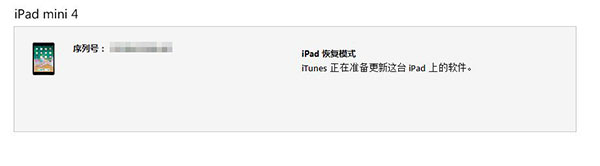
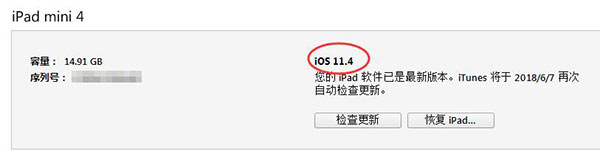
如果降级不成功,进入无限恢复模式,可选择“shift(option)+恢复”模式,不过要注意的是该模式刷机数据会被全部清空。
相关教程:
这些特殊App你可以会感兴趣:
赞
4人赞过
分享到转载请注明 《iOS12降级:如何从iOS12 beta2降级...》转自同步推资讯 | news.tongbu.com